HDMI, DisplayPort eller USB-C til en 4K skærm?

HDMI 2.1: Bedste mainstream løsning
High Definition Multimedia Interface eller HDMI er den mest almindelige skærminterface i dag. HDMI bruges blandt andet på TV til at forbinde spilkonsoller og Blu-ray-afspillere. Det giver et stabilt digitalt signal, der kan hot-swappes (til og frakobles uden at slukke for enheder) efter eget ønske.

HDMI 2.1 er den seneste standard, der er vedtaget af enhedsproducenter, der understøtter en throughput på 48 Gbps. Det er nok til at håndtere en 10K skærm med 60 frames i sekundet i fuld 10-bit farve. Fordi vi taler om 4K skærme, er HDMI 2.1 mere end tilstrækkelig.
Daisy-chaining-tilslutning af en computer til en skærm og derefter tilslutning af monitoren til en anden skærm - er muligt med HDMI 2.1. Skærme, der understøtter dette, er imidlertid ganske sjældne, og du kan kun have to daisy-chain skærme på én gang.
HDMI 2.1 har et par ekstra tricks i ærmet, herunder begrænset strømforsyning (usædvanligt) og muligheden for at fungere som en Ethernet-adapter (med det rigtige kabel). HDMI 2.1 kan også bruge FreeSync (eller VESA AdaptiveSync) til at fjerne screen tearing.
HDMI-kabler er billige, men husk, at du bliver nødt til at opgradere dem for at være kompatible med 2.1 standarden, hvis du vil udnytte det fuldt ud.
Selvom din PC understøtter HDMI 2.1, skal du være opmærksom på, at din 4K skærm muligvis kun understøtter den ældre HDMI 2.0 standard. Dette betyder, at det er begrænset til at udsende et 4K signal med 60 frames i sekundet i 8-bit farve. Du vil også være begrænset til 44,1 kHz og 16-bit pass-through audio med kun to ukomprimerede lydkanaler (5.1 lydkanaler er komprimeret).
Med gamers i tankerne, understøtter HDMI 2.0 ikke FreeSync standarden. HDR indhold er begrænset til statiske metadata (HDR 10 standarden) sammenlignet med 2.1, der understøtter dynamiske metadata (inklusiv HDR10 + og Dolby Vision). Disse ældre HDMI 2.0 4K skærme holder prisen nede, men du vil også miste nogle funktioner undervejs.
Hvis du ejer en 4K skærm med HDMI 2.1, er det usandsynligt, at du oplever alvorlige flaskehalse. Hvis din skærm kun understøtter HDMI 2.0, kan DisplayPorten give en bedre oplevelse med hensyn til overordnede funktioner - især hvis du ønsker at kæde mere end to skærme sammen.
DisplayPort: Bedre, hurtigere, stærkere
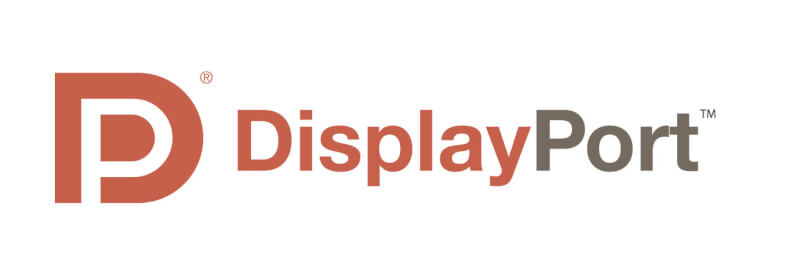
DisplayPorten har længe været pc-entusiastens valg, og på papiret er det ikke svært at se hvorfor. Mens HDMI 2.1 peaker med 48 Gbps, kan den kommende DisplayPort 2.0 standard håndtere en throughput på 80 Gbps. Det er dog værd at bemærke, at DisplayPort 2.0 enheder ikke forventes at ramme markedet før sent i 2020.
Dette betyder, at de fleste mennesker stadig bruger DisplayPort 1.4 standarden, som vil være ganske tilfredsstillende sammenlignet med med HDMI 2.0.
DisplayPort 1.4 kan håndtere 8K opløsning ved 60 frames i ægte 10-bit farve – dog kun med stream komprimering. Ukomprimeret ydelse er den samme som HDMI 2.0 ved 4K / 60/8-bit. Du kan oprette forbindelse til to skærme via daisy-chaining i 4K opløsning, forudsat at dine skærme understøtter det.
Der er ingen umildbare grænser for pass-through lyd, som der er med HDMI 2.0. DisplayPort 1.4 er i stand til at håndtere op til 192 kHz og 24-bit lyd med 7,1 kanaler med ukomprimeret lyd. Du får også FreeSync support, da DisplayPort tidligere var et krav hertil inden ankomst til HDMI 2.1.
DisplayPort 1.4a understøtter også dynamiske metadata til HDR indhold, hvilket betyder Dolby Vision og HDR10 + understøttelse for bedre lysstyrke og farveudvalg. Din skærms muligheder vil være den begrænsende faktor her, ikke DisplayPorten.
I modsætning til HDMI mangler DisplayPort Ethernet understøttelse. Dette skyldes primært, at DisplayPorten mest bruges til computer-til-skærm forbindelse. HDMI har på den anden side større udvalg, herunder tilslutning af AV-modtagere, fjernsyn og andre forbrugerelektroniske enheder.
DisplayPorten tilbyder nogle fordele i forhold til HDMI 2.0, men de gælder for det meste kun, hvis du vil kæde flere skærme sammen. I fremtiden, med ankomsten af DisplayPort 2.1, og med 4K ved frame rates over 60 frames, åbne for ægte 10-bit farve, men kun på en skærm, der understøtter dette.
USB-C: Ideel til bærbare computere

Image credit: Apple
USB-C har en bred vifte af anvendelsesmuligheder. Evnen til at bære et display signal via USB-C er afhængig af en teknologi kaldet USB-C Alt Mode. I bund og grund er dette bare DisplayPort via et USB-C stik. Den rå throughput og understøttede opløsninger afhænger af, hvilken DisplayPort-standard der bruges (på dette niveau er det sandsynligvis 1,4).
Dette betyder, at alle de tekniske aspekter af USB-C DisplayPort over Alt Mode spejler dem i almindelig DisplayPort 1.4. tilstand. Med display stream komprimering er det teoretisk muligt at få et 4K signal ved 60 frames med 8-bit farve – dog 8K opløsninger i 10-bit.
En af de vigtigste grunde til at vælge USB-C er brugervenlighed - USB-C-porte er at finde på alle moderne bærbare computere. Du skal dog sørge for, at din bærbare computer understøtter skærmoutput via USB-C Alt tilstand. Dette vil du typisk kunne tjekke i de tekniske specifikationer eller på producentens websted.
USB-C Alt Mode displayudgang skulle også byde på understøttelse af USB Power Delivery (USB-PD). Hvis din bærbare computer understøtter USB-PD (og mange gør det), kan du oplade din bærbare computer og output til en skærm med et enkelt kabel.
Du skal dog først sikre dig, at din skærm leverer den rigtige effekt til din bærbare computer. For eksempel tilbyder Dell UltraSharp U3219Q USB-C forbindelse med 90 W USB-PD. Det er mere end nok til at oplade en MacBook Air. Det falder dog lidt under 96 W “kravet” fra en 16 tommer MacBook Pro (selvom maskinen sjældent suger så meget strøm).
USB-C er et godt valg, hvis din bærbare computer er kompatibel med omtalte. USB-PD betyder, at du ikke behøver at have en oplader med dig for at tilslutte en skærm. Du får også alle fordelene ved DisplayPort 1.4.
Der er dog en række tvivlspørgsmål om, hvorvidt daisy-chaining af flere 4K skærme er mulig over USB-C.
Thunderbolt: Fantastisk til Daisy-Chaining og Mac

Thunderbolt benytter sig også af USB-C porten, men det er her stopper sammenligningen også. Thunderbolt 3 er en aktiv teknologi, der tilbyder op til 40 Gbps throughput ved hjælp af et Thunderbolt 3 kabel. USB 3.2 Gen 2 er en passiv teknologi, der tilbyder op til 20 Gbps throughput.
Selvom disse to teknologier bruger den samme USB-C-port, er de ikke udskiftelige. Thunderbolt 3 tilbyder nogle seriøse fordele i forhold til den nyeste USB-standard takket være al den ekstra båndbredde. Det er muligt at køre to 4K skærme (ved 60 frames), et enkelt 4K display (ved 120 frames) eller et enkelt 5K-display (ved 60 frames) med kun et Thunderbolt 3 kabel.
På en 16 tommer MacBook Pro fra 2019, kan to Thunderbolt kabler håndtere fire daisy-chain sammenkoblede 4K skærme eller to 5K skærme. Apple har været en stor tilhænger af teknologien siden sin første iteration af Thunderbolt, hvorfor Thunderbolt muligvis er det ideelle valg for Mac-ejere.
Thunderbolt 3 giver dig ikke kun mulighed for at kæde andre skærme, men også andre enheder, f.eks. eksterne lager arrays, docks eller eksterne GPU-kabinetter.
Du bliver nødt til at købe en Thunderbolt 3 kompatibel skærm, hvis du vil bruge Thunderbolt 3 til at forbinde din skærm. Disse koster generelt mere end din gennemsnitlige HDMI- eller DisplayPort 4K-skærme. Thunderbolt 3 kablerne, der kræves for at drive dem, er heller ikke billige.
Husk Thunderbolt, når du opgraderer, hvis det ikke er en mulighed for dig lige nu. Thunderbolt lager med høj hastighed er investeringen værd, plus at den begrænset antallet af kabler, der skal i brug.
Det rette valg for dig er
Hvilken mulighed du skal vælge, afhænger i sidste ende af, hvad du ønsker at opnå, og hvilke teknologier der er tilgængelige for dig. I skrivende stund er HDMI 2.1 allerede på markedet. Det giver den største throughput med hensyn til maksimal opløsning, billedhastighed og farvedybde og er et sikkert valg.
DisplayPort 1.4 foretrækkes stadig frem for HDMI 2.0 på grund af dets overlegne kapacitet og daisy-chaining potentiale. Men hvis du ikke kører flere skærme, matches de to forholdsvis ligeligt.
USB-C afhænger i sidste ende af, om din bærbare computer understøtter USB-C Alt tilstand med DisplayPort, og om skærmen leverer nok strøm til at oplade din bærbare computer. Hvis din bærbare computer har begge disse muligheder, er USB-C et praktisk valg.
Thunderbolt 3 er den hurtigste forbindelse med den højeste throughput. For daisy-chaining af to 4K-skærme eller tilslutning af en 5K skærm, er et konstellation ingen kan følge med på nuværende tidspunkt og en absolut high-end løsning.
Du kan ligeledes tilslutte andre enheder, hvilket kunne være et godt alternativ. Du har dog brug for understøttelse på både skærmen og computersiden og et dyrt kabel eller to.
Seneste computer
-
26 aprprocessor
-
26 aprprocessor
TSMC's nye COUPE tech klar i 2026
-
26 aprprocessor
Første NVIDIA DGX H200 til OpenAI
-
26 aprbærbar
HP Omen 16 (RTX 4070)
-
25 aprbundkort
ASRock & Biostar Bekræfter Ryzen 9000 Support
-
25 aprprocessor
Qualcomm afslører Snapdragon X Elite
-
25 aprram
SK Hynix vender tab med AI efterspørgsel
-
25 aprprocessor
TSMC's 'A16' chip klar til at udfordre Intel i 202









